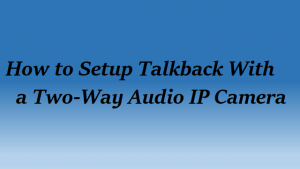
Afin d'interagir avec une personne à la caméra, la caméra devrait avoir des capacités de conversation bidirectionnelle, c'est-à-dire un haut-parleur et un microphone. Les systèmes de caméra de sécurité permettent à l'utilisateur final de voir et d'écouter les flux de sa caméra, et lui permettent de parler dans un microphone pour parler via l'un des haut-parleurs de la caméra de sécurité audio bidirectionnelle. conversation bidirectionnelle avec les systèmes de caméras de sécurité. La configuration des caméras de sécurité audio bidirectionnelles est simple, et dans cet article, nous allons vous expliquer comment faire…
Comment faire une configuration audio bidirectionnelle?
Balisez ce qui suit pour configurer facilement une caméra IP audio bidirectionnelle:
Étape 1: Connectez les caméras au NVR
Ici, nous utilisons la caméra de sécurité avec audio bidirectionnelle, SKU IP3MPA. Il s'agit d'une caméra IP audio bidirectionnelle qui permet à l'utilisateur non seulement d'écouter mais aussi de parler à la personne à la caméra. Ces caméras sont très faciles à connecter à l'aide de la technologie plug-and-play de notre NVR PoE (Power over Ethernet). Connectez simplement les câbles entre la caméra et le NVR. Un seul câble réseau transmet l'alimentation et les données à chaque caméra depuis le NVR, et la technologie plug-and-play gère la configuration de l'adresse IP entre la caméra et le NVR sans intervention de l'utilisateur.
Noter: Considérez une situation où vous avez accidentellement supprimé ou perdu des séquences vidéo. Il y a toujours un moyen de récupérer les données supprimées du DVR ou récupérer des images de vidéosurveillance avec facilité
Utilisation d'un navigateur Web pour l'audio bidirectionnel
Un PC Windows exécutant Internet Explorer est requis pour la fonction de conversation bidirectionnelle via le navigateur Web. Vous devez d'abord connecter votre système de caméras de sécurité à votre réseau en attribuant au DVR / NVR une adresse IP qui correspond à votre schéma de réseau. Une fois cette opération terminée, vous pourrez visualiser votre système à partir d'un ordinateur ou d'un smartphone et utiliser la fonction audio bidirectionnelle sur le réseau. Si vous souhaitez afficher le système sur le Web lorsque vous n'êtes pas à la maison, vous devrez définir des règles de redirection de port sur le pare-feu de votre routeur pour permettre la visualisation à distance depuis Internet.
Une fois que votre système est correctement connecté à votre réseau et que des règles de redirection de port ont été créées sur votre pare-feu, vous pourrez engager une communication audio bidirectionnelle à l'aide de votre smartphone, tablette ou PC depuis n'importe où dans le monde où Internet est disponible.
Remarque: Pour pouvoir répondre, vous devez vous assurer que vous avez un casque ou une combinaison de microphone et de haut-parleur sur votre PC pour écouter et répondre.
Étape 2: utilisation de la conversation bidirectionnelle sur Internet Explorer
- Ouvrez une fenêtre Internet Explorer sur votre PC Windows et saisissez l'adresse IP de votre NVR pour une visualisation locale ou une adresse IP externe pour une visualisation à distance
- Saisissez le nom d'utilisateur et le mot de passe de votre système, puis sélectionnez Connexion
- Assurez-vous que le son est activé sur votre caméra bidirectionnelle en accédant à Configuration et Encodage
- Cochez les cases Audio Enable pour les flux principal et secondaire
- Sélectionnez OK pour vous assurer que vos paramètres ont été enregistrés
- Cliquez sur l'onglet Aperçu pour afficher le flux en direct de votre caméra
- Sélectionnez la chaîne en cliquant sur le quadrant contenant le flux vidéo. Un cadre vert apparaîtra autour du flux vidéo pour distinguer la chaîne sélectionnée
- Sélectionnez l'icône Haut-parleur dans le coin supérieur droit du flux vidéo de la caméra sélectionnée pour l'audio unidirectionnel. Cela vous permettra d'entendre le son qui se déroule à l'emplacement de votre caméra
- Pour répondre et envoyer du son via le haut-parleur de la caméra, sélectionnez l'icône Microphone dans le coin supérieur droit du flux vidéo de la caméra sélectionnée. Vous aurez besoin d'un casque avec microphone ou d'une combinaison de microphone et de haut-parleurs pour écouter et parler
Vous pourrez maintenant écouter et parler à quelqu'un à l'emplacement de votre caméra.
Si aucun ordinateur n'est disponible pour visualiser votre système de caméra audio bidirectionnelle, passez à la section suivante où nous expliquons comment utiliser la conversation bidirectionnelle avec un smartphone ou une tablette.
Interaction audio bidirectionnelle avec iOS / téléphone / tablette Android
Un moyen plus pratique de visualiser et de participer à audio bidirectionnel camera de surveillance avec smartphone. Dans les étapes ci-dessous, nous expliquons comment mener une conversation bidirectionnelle à l'aide d'un équipement de caméra de sécurité et d'une application iPhone.
Étape 3: Comment utiliser la conversation bidirectionnelle avec un smartphone ou une tablette
- Tout d'abord, ouvrez l'application iDMSS sur votre iPhone ou tablette (ou gDMSS pour les appareils Android)
- Sélectionnez l'icône de menu dans le coin supérieur gauche et choisissez Gestionnaire de périphériques
- À partir d'ici, sélectionnez le signe Plus dans le coin supérieur droit, Appareil filaire puis IP / Domaine
- Remplissez les informations d'identification appropriées de votre NVR. Vous devrez créer deux entrées - une pour la visualisation à l'emplacement de votre système à l'aide du Wi-Fi et la deuxième pour la visualisation à distance sur Internet hors de chez vous. Après tout, les informations d'identification ont été saisies, sélectionnez Démarrer l'aperçu en direct
- Sélectionnez le canal de caméra avec lequel vous souhaitez activer l'audio bidirectionnel en appuyant sur le flux vidéo de cette caméra, puis appuyez sur l'icône Haut-parleur. L'icône du haut-parleur permet à l'utilisateur d'écouter le son entrant de la caméra et de parler en envoyant du son via le haut-parleur de la caméra
En utilisant les étapes mentionnées ci-dessus, vous pouvez configurer facilement une caméra IP audio bidirectionnelle. Mais que se passe-t-il si les séquences vidéo enregistrées sur un périphérique de stockage sont accidentellement supprimées ou perdues? La principale question qui vous vient à l'esprit est de savoir comment récupérer des fichiers vidéo perdus? Mais savez-vous que vous pouvez facilement récupérer des fichiers vidéo supprimés ou perdus accidentellement en utilisant un outil de récupération de données professionnel qui peut vous aider à récupérer des fichiers supprimés accidentellement à partir de.
Remo Recover Media est un puissant outil de récupération de données qui est pratique lorsque vous avez perdu ou supprimé accidentellement des fichiers vidéo. Cet outil vous aide à récupérer des vidéos perdues ou supprimées accidentellement de plusieurs formats tels que MP4, AVI, etc. en quelques clics. Téléchargez le logiciel maintenant!!
Conclusion
Cet article vous aide à configurer une caméra IP bidirectionnelle avec talkback en un rien de temps. Mais au cas où des fichiers vidéo seraient accidentellement supprimés ou perdus, vous pouvez récupérer des fichiers vidéo perdus ou supprimés accidentellement qui n'auraient pas été supprimés comme cela à l'aide d'un outil professionnel comme le logiciel Remo.

